Discord ist unterhaltsam und spielerisch, bis dein Konto in falsche Hände gerät. Um sicherzustellen, dass niemand unbefugt auf dein Konto zugreifen kann, selbst wenn dein Passwort kompromittiert wurde, ist die Aktivierung der Zwei-Faktor-Authentifizierung unerlässlich. Zusätzlich solltest du dein Passwort und deine Datenschutzeinstellungen regelmäßig überprüfen und bei Bedarf anpassen.
Zwei-Faktor-Authentifizierung auf Discord einrichten
Die Zwei-Faktor-Authentifizierung (2FA) von Discord nutzt Apps wie Google Authenticator oder Authy, um bei jeder Anmeldung einen zeitlich begrenzten Code an dein Smartphone zu senden. Ohne diesen Code, der als zusätzliche Verifizierung deiner Identität dient, ist der Zugriff auf dein Discord-Konto nicht möglich.
Um 2FA auf Discord zu aktivieren, öffne zunächst das Einstellungsmenü. Du findest es, indem du auf das Zahnradsymbol unten links neben deinem Benutzernamen und Profilbild klickst.
Im Einstellungsmenü wählst du unter dem Bereich „Mein Konto“ die Option „Zwei-Faktor-Authentifizierung aktivieren“.
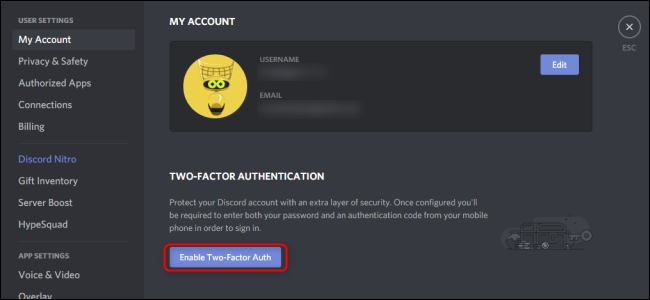
Nun benötigst du entweder Google Authenticator oder Authy auf deinem Smartphone oder Tablet. In der jeweiligen App nutzt du die Funktion „Barcode scannen“, um den QR-Code von Discord zu erfassen. Alternativ kannst du die Funktion „Einen bereitgestellten Schlüssel eingeben“ verwenden und den 2FA-Schlüssel manuell in der App eingeben.
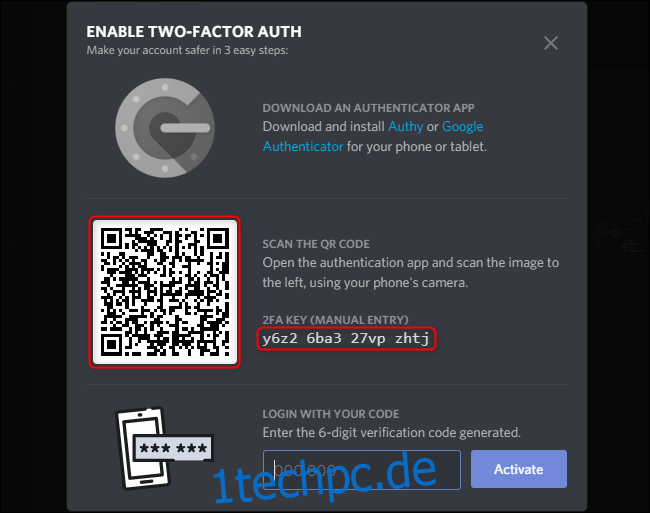
Nach dem Scannen des QR-Codes oder der manuellen Eingabe des 2FA-Schlüssels generiert Google Authenticator oder Authy einen sechsstelligen Bestätigungscode. Diesen gibst du nun in Discord ein, um die Zwei-Faktor-Authentifizierung zu aktivieren.
Sobald 2FA aktiv ist, hast du die Möglichkeit, eine Telefonnummer für die SMS-Authentifizierung hinzuzufügen oder statische Backup-Codes herunterzuladen, die du bei Bedarf nutzen kannst. Diese Aktionen kannst du auch zu einem späteren Zeitpunkt durchführen.
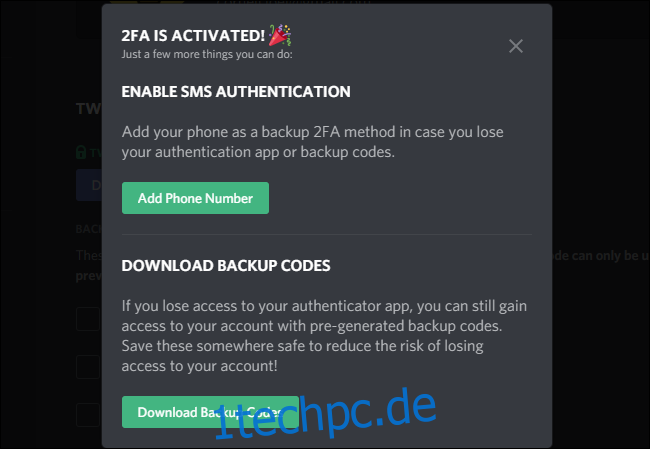
Dein Discord-Passwort absichern
Ein starkes Passwort ist die Grundlage für jede gute Sicherheitsstrategie. Vermeide es, dasselbe Passwort für verschiedene Dienste zu nutzen, insbesondere nicht für Discord und andere Plattformen. Es wird empfohlen, einen Passwort-Manager zu verwenden, um sichere und individuelle Passwörter zu erstellen und zu speichern.
Um dein Passwort in Discord zu ändern, musst du zunächst erneut das Einstellungsmenü öffnen. Klicke wie gewohnt auf das Zahnradsymbol neben deinem Benutzernamen und Profilbild. Auf der Seite „Mein Konto“ klickst du dann auf „Bearbeiten“.
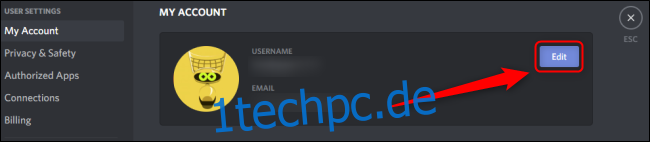
Wähle nun die Option „Passwort ändern?“ aus.
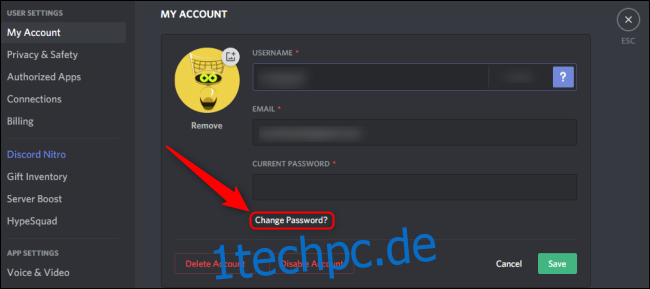
Gib dein aktuelles Passwort sowie ein neues, sicheres Passwort ein. Bestätige die Änderung, indem du auf „Speichern“ klickst.
Deine Datenschutzeinstellungen auf Discord anpassen
Discord stellt eine Reihe von nützlichen und leicht verständlichen Datenschutzoptionen zur Verfügung. Diese Einstellungen sind über das Einstellungsmenü zugänglich. Unter „Benutzereinstellungen“ klicke auf „Datenschutz & Sicherheit“.
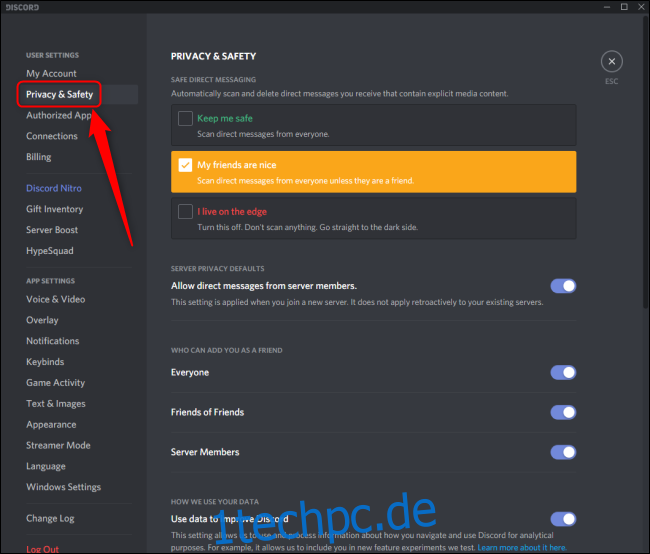
In diesem Bereich kannst du festlegen, wer dich kontaktieren kann, welche Arten von Inhalten dir andere Benutzer senden können und wie Discord deine Daten verwendet und verfolgt. Außerdem kannst du alle deine Daten von Discord anfordern, indem du zum Ende des Menüs scrollst und dort „Daten anfordern“ auswählst.
Durch die Aktivierung der Zwei-Faktor-Authentifizierung, die Wahl eines sicheren Passwortes sowie die Anpassung deiner Datenschutz- und Sicherheitseinstellungen kannst du eine sichere, zuverlässige und unbedenkliche Nutzung von Discord gewährleisten.